
メールの仕分けは、日々多くのメールが届く方にとって欠かせないテクニックです。
日々多くのメールが届くなかで、「大量のメール処理のせいで、メインの業務をする時間がない」といった悩みを抱えている方もいるでしょう。
この記事では、メールの仕分けを効率化するための具体的なコツを7つ解説します。また、GmailとOutlookのユーザーに向けて、具体的な自動振り分け設定の方法も紹介します。
効率の良いメール仕分けの方法を探している方は、ぜひ最後までご覧ください。
「yaritori」は、メールごとにステータス管理(未対応・対応済みなど)や担当者設定などの仕分けができるメール管理システムです。
初期費用・最低契約期間なし、1ユーザー1,980円から利用できます。サービス概要・導入事例がわかる資料をお送りするので、お気軽に資料請求してください。
メール仕分けのコツ
まずは、メールの仕分けを効率化し、習慣化するための7つの具体的なコツを紹介します。すぐに実践できるものばかり7ですので、ぜひ試してみてください。
目的別のフォルダ分けルールを決める
メール仕分けを成功させる最初のコツは、フォルダ分けの目的を明確にすることです。目的が曖昧なままフォルダを作り始めると、分類基準がブレてしまい、かえって管理が複雑になります。
「タスクの抜け漏れをなくしたい」のか、「過去の案件メールをすぐ見つけられるようにしたい」のか、自分がメール整理で何を達成したいのかを考えましょう。具体的なルールについては、後述します。
最初に自分なりのルール(型)が決まれば、その後の仕分け作業に一貫性が生まれ、挫折することなく整理を習慣化できるでしょう。
「自動振り分け」を徹底活用する
手作業をなくすために、自動振り分けを活用するのもコツのひとつです。Gmailであれば「フィルタ」機能、Outlookであれば「仕分けルール」機能が該当します。
細かい機能はツールによって違いますが、例えば以下のようなルール設定が可能です。
・上司のAさんからのメールは自動で「重要」フォルダへ
・「メルマガ」という件名のメールは「後で読む」フォルダへ
自動振り分けを活用すれば、手動でフォルダ移動させる手間から解放されます。最初に少し時間をかけて設定するだけで、将来の膨大な時間を節約できる効果的なコツです。
不要なメルマガは専用フォルダへ移動させる
受信トレイをすっきりさせるコツは、メルマガなど情報収集系のメールが受信トレイに直接届かないように仕分けることです。
興味のないメルマガは購読解除するのが一番ですが、業務に関連する情報源として残しておきたいものもあるでしょう。そうしたメールは、「メルマガ」や「情報収集」といった専用フォルダを作成し、自動振り分け設定で直接そこに入るようにします。
これにより、対応が必要なメールと、時間がある時に読めばよいメールが明確に区別され、受信トレイのノイズを削減できます。
「アーカイブ機能」で対応済みメールを仕分ける
「アーカイブ機能」の活用もおすすめです。アーカイブとは、メールを削除せずに、受信トレイとは別の専用の保管場所に移動させる機能です。
「対応済み」フォルダを作成して仕分ける方法もありますが、アーカイブ機能を使えば、フォルダ作成の手間なくワンクリックで対応済みメールを受信トレイから非表示にできます。
これにより、受信トレイを「未対応のメール」だけがある状態に保つことができ、タスク管理がしやすくなります。
件名のルール化で仕分けしやすくする
後からメールを検索しやすくするためにも、自動仕分けの精度を高めるためにも件名のルール化が有効です。
例えば、自分が送るメールの件名冒頭に「【〇〇プロジェクト】」や「【ご相談】」といった定型のキーワードを入れるルールをチーム内で徹底します。
これにより、相手からそのメールへの返信が来た際に、件名に含まれるキーワードをトリガーとして、自動で特定のプロジェクトフォルダに仕分ける、といった高度な自動化が可能になります。
未読メールを仕分ける時間を決めておく
「あとで読もう」と未読メールを放置することが、メールが溜まる最大の原因です。これを防ぐには、始業後の数分間など、メールを仕分ける時間を毎日の習慣として確保するのが効果的です。
多くのメールは緊急性が低く、必ずしもすぐに返信する必要はありません。しかし、未対応のまま放置すると、緊急性の高いメールが埋もれてしまい、結果的に対応漏れや返信遅延につながります。
そこで、始業後に受信トレイ全体に目を通し、「すぐに返信する」「後で対応する(フォルダ分け)」「不要(削除)」を判断する「一次仕分け」の時間を作りましょう。この短時間の習慣が、その日一日の業務をスムーズに進めるための確実な一歩となります。
代表メールアドレスを導入してメールを仕分ける
製品の使い方に関する質問や資料請求といった、特定の種類のメールが多くなっているのであれば、それらの対応を特定の担当者やチームに集約するのも有効な仕分けのコツです。
その際、「info@」や「support@」のような専用の代表メールアドレスを作成し、問い合わせ窓口を一本化します。これにより、個人のメールアドレスでさまざまな種類のメールを対応する必要がなくなり、担当者は特定の業務に集中できます。
顧客にとっても「どこに連絡すれば良いか」が明確になります。
「yaritori」は、メールごとにステータス管理(未対応・対応済みなど)や担当者設定などの仕分けができるメール管理システムです。
初期費用・最低契約期間なし、1ユーザー1,980円から利用できます。サービス概要・導入事例がわかる資料をお送りするので、お気軽に資料請求してください。
目的別メール仕分け例
ここでは、具体的なフォルダ分けのルール(型)を4つの実例で紹介します。
1.「対応状況」で分ける(タスク管理重視)
タスクの抜け漏れを防ぎ、対応すべきことを明確にしたい方におすすめの方法です。以下のようなフォルダを作成し、メールを自分のタスクとして管理します。
・未対応
これから返信や対応が必要なものを入れる。自分の「ToDoリスト」のような役割を果たす。
・対応中/返信待ち
返信し、相手からの返事を待っている状態のメールを入れる。定期的に見返し、必要であれば催促のアクションを取る。
・対応済み
全ての対応が完了したメールをここに移動させる。
この方法なら、受信トレイと未対応フォルダを見るだけで、自分が今何をすべきかが一目でわかるようになります。
2.「差出人・案件別」で分ける(情報検索重視)
過去のやり取りを素早く見つけ出したい方におすすめの方法です。以下のように、特定の取引先やプロジェクトごとにフォルダを作成します。
・A社
・B社
・〇〇プロジェクト
・採用関連
このように分類しておけば、「A社との前回の見積もりメールを確認したい」といった場合に、該当のフォルダを開くだけで簡単に見つけ出せます。
ただし、フォルダを作りすぎるとかえって探しにくくなるため、頻繁にやり取りする相手や重要なプロジェクトに絞って作成するのがポイントです。
3.「締め切り期日」で分ける(納期管理重視)
納期や返信期日が重要な業務を行っている方におすすめの方法です。以下のようなフォルダを作成し、メールを期日ごとに管理します。
・本日中
・今週中
・来週以降
このように分類しておけば、対応の優先順位が一目瞭然となり、期日管理の漏れを防ぐことができます。特に、複数の案件を並行して進めている場合に有効な仕分けルールです。
4.「対応状況」と「案件別」を組み合わせる(応用編)
タスク管理と情報検索のどちらも実現したい方におすすめの上級者向けの方法です。階層構造を利用して、2つのルールを組み合わせます。以下に具体例を示します。
・未対応
・A社
・Bプロジェクト
・返信待ち
・A社
・Bプロジェクト
未対応フォルダの中に案件別のサブフォルダを作成することで、「A社からの未対応メール」といった形で、タスクの粒度をより細かく管理できます。設定は少し複雑になりますが、大量のメールを扱う方にとっては強力な整理術となります。
【Gmail・Outlook】メール仕分け機能と設定方法
多くの人が使用するGmailやOutlookといったメールソフトには、メール仕分けに役立つ機能が搭載されています。具体的な機能と設定方法についてご紹介します。
【Gmail】ラベル機能とフィルタ(自動振り分け)設定
ラベル機能
ラベル機能とは、メールに印(ラベル)をつけて整理する機能です。ラベルごとにメールを確認できるため、フォルダに分けるような感覚で利用できます。
ラベルは複数作成できるほか、同じメールに異なるラベルを付けることも可能です。色分けや階層化にも対応しているため、優先順位や締切日、案件など業務内容に応じて柔軟にメールを仕分けられます。
【設定方法】
・Gmail画面左側のメニューを下にスクロールし、「新しいラベルを作成」をクリックします。
・ラベル名を入力し、「作成」をクリックすれば完了です。
・メールにラベルを付けるには、メールを開いた状態で上部のラベルアイコンをクリックし、付けたいラベルを選択します。
アーカイブ機能
アーカイブ機能とは、受信トレイのメールを「すべてのメール」に移動して整理できる機能です。振り分け設定をしていないメールを仕分ける際に、あとから読むメールをひとまず受信トレイから省くときに活用できます。
古いメールの整理や、宣伝メールなどの不要なメールを削除する場合に便利です。
【設定方法】
・受信トレイで、アーカイブしたいメールにカーソルを合わせます。
・右側に表示されるアイコンの中から、一番左の「アーカイブ」アイコン(下向き矢印のついた箱のマーク)をクリックすれば完了です。
【Outlook】フォルダの自動振り分けと古いメールの整理機能
フォルダの自動振り分け
フォルダの自動振り分けとは、あらかじめ仕分けのルールを設定しておくことで、受信したメールを自動で振り分けてくれる機能です。
手作業で仕分けする必要がないため、メールの仕分け業務が楽になります。Gmailのラベル機能と同じように、優先順位や締切日などを基準に仕分ける際に活用できます。
【設定方法】
・振り分けたいメールを右クリックし、「ルール」>「仕分けルールの作成」を選択します。
・「差出人が次の場合」にチェックが入っていることを確認します。(件名などで条件を指定することも可能です)
・「アイテムをフォルダーに移動する」にチェックを入れ、「フォルダーの選択」から移動・先のフォルダを選択(なければ「新規作成」)します。
・「OK」をクリックしてルール作成を完了します。
・作成後、「現在のフォルダーにあるメッセージに今すぐこの仕分けルールを実行する」にチェックを入れると、既存のメールも一括で仕分けされます。
古いメールの整理機能
古いメールの整理機能とは、メールが溜まった場合に、指定した日数を越えると自動で保存フォルダの一覧へ移動させる機能です。知らないうちにメールが溜まっていて、容量が圧迫されてしまうのを防ぎます。
【設定方法】
- 画面左上の「ファイル」タブをクリックし、「情報」を選択します。
- 「ツール」>「古いアイテムのクリーンアップ」をクリックします。
- 「このフォルダーとすべてのサブフォルダーのアイテムを整理する」を選択し、整理したいフォルダー(通常は受信トレイ)を指定します。
- 「整理するアイテムの対象期間」で、「3か月以上前」など、整理の基準となる期間を設定します。
- 「古いアイテムの移動先」を指定し、「OK」をクリックして完了です。
「yaritori」は、メールごとにステータス管理(未対応・対応済みなど)や担当者設定などの仕分けができるメール管理システムです。
初期費用・最低契約期間なし、1ユーザー1,980円から利用できます。サービス概要・導入事例がわかる資料をお送りするので、お気軽に資料請求してください。
代表メールアドレスの仕分け・管理なら「yaritori」がおすすめ
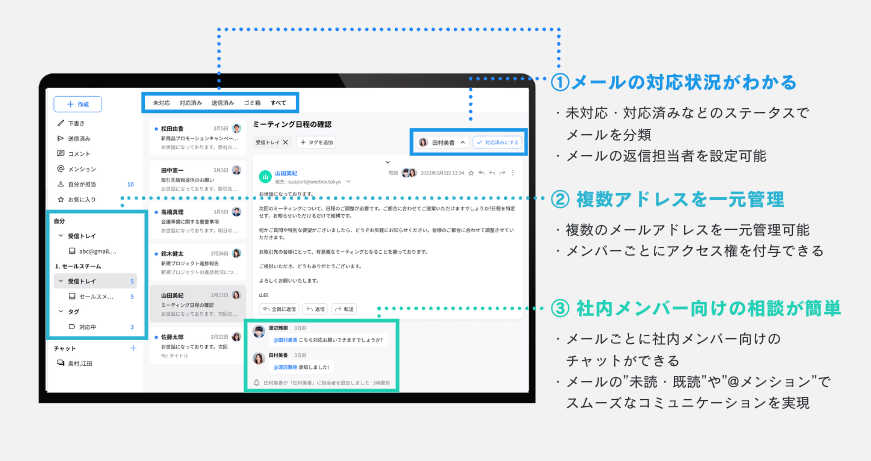
support@のような代表メールアドレスをチームで利用する場合、個人の仕分けだけでは限界があります。チームでのメール仕分けの課題を解決したいなら、メール共有システム「yaritori」がおすすめです。
チームのための高度な自動仕分け機能
yaritoriなら、個人のメールソフトでは実現できない、チームのための高度な自動仕分けが可能です。
各メールに「未対応」「対応済み」といったステータスや担当者を自動で設定できるため、誰が何に対応すべきかが一目瞭然になります。これにより、、対応漏れや二重返信といったチーム運用で起こりがちなミスを根本から防ぐことができます。
既存のGmail/Outlookと簡単連携
yaritoriは、既存のGmailやOutlookのアカウントと簡単に連携でき、わずか1分で設定が完了します。
使い慣れたメールアドレスはそのままに、yaritoriが提供するチームでの仕分け・管理機能をすぐに利用開始できます。7日間の無料トライアルも用意されているので、ぜひその効果を体験してみてください。
まとめ|メール仕分けのコツを実践し、生産性を向上させよう!
この記事では、メールの仕分けを効率化するための具体的なコツと、Gmail・Outlookでの設定方法について解説しました。
メールの仕分けには、フォルダ分けルールの策定や自動振り分けの活用、アーカイブ機能の利用など、すぐに実践できる効果的な方法が数多くあります。これらのコツを習慣化することで、メールを探す時間をなくし、重要な連絡の見落としを防ぎましょう。
GmailやOutlookユーザーの方はまず、本記事で紹介した機能の設定から始めてみてください。手作業での整理が減るだけで、日々の業務が格段に楽になるはずです。
さらに、チームでのメール管理に課題を感じている場合は、「yaritori」のようなメール共有システムの導入が根本的な解決策となります。自社に合ったメール仕分けのコツを実践し、チーム全体の生産性を向上させましょう。

メール対応の効率化から始めるAI・DXツール「yaritori(ヤリトリ)」メディア編集部。
営業・CSなど対外的なメール対応が多い方向けに、問い合わせ対応・顧客管理・一斉送信に関する情報や、AI・DXなどの最新テクノロジー情報を発信します。












